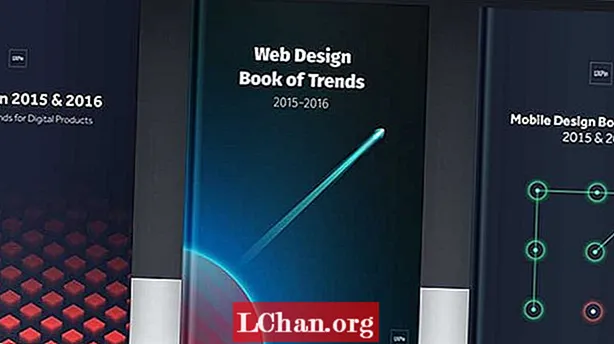কন্টেন্ট
- উপায় 1: ভিবিএ কোড ব্যবহার করে পাসওয়ার্ড ছাড়াই অরক্ষিত এক্সেল 2016 ওয়ার্কবুক
- উপায় 2: এক্সেলের জন্য পাসফ্যাবের মাধ্যমে পাসওয়ার্ড ছাড়াই এক্সেল 2016 অরক্ষিত করুন
- বিকল্প 1. অরক্ষিত এক্সেল 2016 ওয়ার্কবুক বা পত্রক
- বিকল্প 2. আনলক করুন এক্সেল 2016 খুলুন পাসওয়ার্ড
- উপায় 3: জিপ ব্যবহার করে পাসওয়ার্ড ছাড়াই অরক্ষিত এক্সেল 2016 স্প্রেডশিট
- উপায় 4: বিকল্প সমাধান - অন্য ওয়ার্কশিটে সুরক্ষিত এক্সেল সামগ্রীগুলি অনুলিপি করুন
- উপসংহার
আপনি যদি এই সংকটময় পরিস্থিতিতে থাকেন যেখানে আপনি পাসওয়ার্ডটি আপনার এক্সেল 2016 স্প্রেডশিটটি সুরক্ষিত রেখেছেন এবং আপনি পাসওয়ার্ডটি হারিয়ে বা ভুলে গেছেন, তবে আপনি কীভাবে গুরুত্বপূর্ণ চোখের সামনে হাত রেখে সুরক্ষিত গুরুত্বপূর্ণ তথ্যটি পেতে সক্ষম হবেন? আপনি যখন কোনও এক্সেল 2016 স্প্রেডশিট বা ওয়ার্কবুককে অরক্ষিত করেন, তখন এটি কোনও সীমাবদ্ধতার অভিজ্ঞতা ছাড়াই আপনাকে দস্তাবেজটি সংশোধন করার অনুমতি দেবে। আপনি যদি কোনও পাসওয়ার্ড সুরক্ষিত পত্রক সম্পাদনা করতে চান তবে পাসওয়ার্ডটি হারিয়ে বা হারিয়ে রাখতে অক্ষম হন তবে আপনাকে জানতে হবে পাসওয়ার্ড ছাড়াই কীভাবে এক্সেল 2016 অরক্ষিত করবেন, কাজ পেতে কেবল নীচের যে কোনও পদ্ধতি ব্যবহার করুন।
- উপায় 1: ভিবিএ কোড ব্যবহার করে পাসওয়ার্ড ছাড়াই অরক্ষিত এক্সেল 2016 ওয়ার্কবুক
- উপায় 2: এক্সেলের জন্য পাসফ্যাবের মাধ্যমে পাসওয়ার্ড ছাড়াই এক্সেল 2016 অরক্ষিত করুন
- উপায় 3: জিপ ব্যবহার করে পাসওয়ার্ড ছাড়াই অরক্ষিত এক্সেল 2016 স্প্রেডশিট
- উপায় 4: বিকল্প সমাধান - অন্য ওয়ার্কশিটে সুরক্ষিত এক্সেল সামগ্রীগুলি অনুলিপি করুন
উপায় 1: ভিবিএ কোড ব্যবহার করে পাসওয়ার্ড ছাড়াই অরক্ষিত এক্সেল 2016 ওয়ার্কবুক
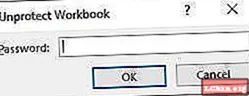
পাসওয়ার্ড ছাড়াই এক্সেল 2016 ওয়ার্কবুককে কীভাবে অরক্ষিত করবেন? যদি আপনি নিজের ওয়ার্কবুকটিকে একটি পাসওয়ার্ড দিয়ে সুরক্ষিত করেন এবং আপনি দুর্ঘটনাক্রমে এটি ভুল জায়গায় রেখেছেন বা এটি মনে রাখতে না পারেন তবে আপনি নিম্নলিখিত ম্যাক্রোর সাহায্যে ওয়ার্কবুকটিকে অরক্ষিত করতে পারেন। এটির সাহায্যে আপনি সহজেই এক্সেল ওয়ার্কবুকটি আনলক করতে পারেন, কেবল নীচের পদক্ষেপগুলি অনুসরণ করুন।
পদক্ষেপ 1: আপনার এক্সেল ফাইলটিতে ডাবল ক্লিক করুন। অ্যাপ্লিকেশনগুলির জন্য মাইক্রোসফ্ট ভিজ্যুয়াল বেসিক খুলতে Alt + F11 টিপুন।
দ্রষ্টব্য: আপনার এক্সেল ফাইলে যদি ওপেন পাসওয়ার্ড থাকে তবে আপনাকে সঠিক পাসওয়ার্ড দিয়ে এটিকে আনলক করতে হবে। আপনি যদি পাসওয়ার্ডটি ভুলে গেছেন তবে ওয়ে 2 তে বিকল্প 2 এ যান।
পদক্ষেপ 2: এখন ওয়ার্কবুকের নামটিতে ডান ক্লিক করুন এবং সন্নিবেশ> মডিউল নির্বাচন করুন।
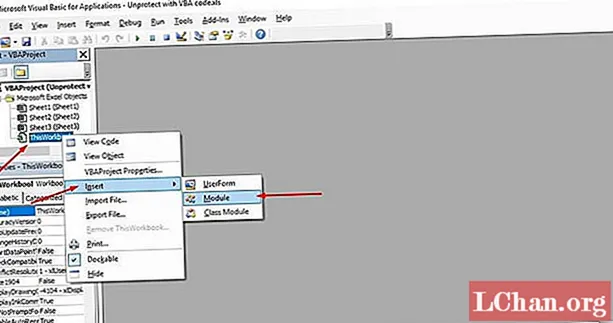
পদক্ষেপ 3: একটি পাঠ্য বাক্স উইন্ডোটি ডান প্যানে প্রদর্শিত হবে। নিম্নলিখিত কোডটি অনুলিপি করুন এবং এটি আটকান।
সাব পাসওয়ার্ড ব্রেকার ()
ওয়ার্কশিট পাসওয়ার্ড সুরক্ষা ভঙ্গ করে।
Dim i As Integer, j হিসাবে পূর্ণসংখ্যা, k পূর্ণসংখ্যা হিসাবে
Dim l হিসাবে পূর্ণসংখ্যা, m পূর্ণসংখ্যা হিসাবে, n পূর্ণসংখ্যা হিসাবে
ধাপ i1 হিসাবে পূর্ণসংখ্যা হিসাবে, i2 পূর্ণসংখ্যা হিসাবে, i3 হিসাবে পূর্ণসংখ্যা
ধাপ i4 হিসাবে পূর্ণসংখ্যা হিসাবে, i5 হিসাবে পূর্ণসংখ্যা, i6 হিসাবে পূর্ণসংখ্যা
ত্রুটি পুনরায় শুরু করার পরে
আই = 65 থেকে 66 এর জন্য: জ = 65 থেকে 66 এর জন্য: কে = 65 থেকে 66 এর জন্য
L = 65 থেকে 66 এর জন্য: মি = 65 থেকে 66 এর জন্য: i1 = 65 থেকে 66 এর জন্য
আই 2 = 65 থেকে 66 এর জন্য: আই 3 = 65 থেকে 66 এর জন্য: আই 4 = 65 থেকে 66 এর জন্য
আই 5 = 65 থেকে 66 এর জন্য: আই 6 = 65 থেকে 66 এর জন্য: এন = 32 থেকে 126 এর জন্য
অ্যাক্টিভশিট Chrঅনুপাতিক ক্র (i) এবং ক্র (জ) এবং ক্র (কে) এবং _ ক্র (এল) এবং ক্র (এম) এবং ক্র (আই 1) এবং ক্র (i2) এবং ক্র (আই 3) এবং _ ক্রো (i4) & সিআর (i5) এবং সিআর (i6) এবং ক্র (এন)
যদি অ্যাক্টিভশিট.প্রোটেক্ট কনটেন্টস = মিথ্যা তবে
এমএসজিবক্স "পাসওয়ার্ড হ'ল" এবং ক্র (আই) এবং ক্র (জ) এবং ক্র (কে) এবং ক্র (এল) এবং ক্র (এম) এবং ক্র (আই 1) এবং ক্র (আই 2) এবং _ ক্র (আই 3) এবং ক্র ( i4) এবং সিআর (i5) এবং সিআর (i6) এবং ক্র (এন)
প্রস্থান করুন
যদি শেষ
নেক্সট: নেক্সট: নেক্সট: নেক্সট: নেক্সট: নেক্সট
নেক্সট: নেক্সট: নেক্সট: নেক্সট: নেক্সট: নেক্সট
শেষ সাব
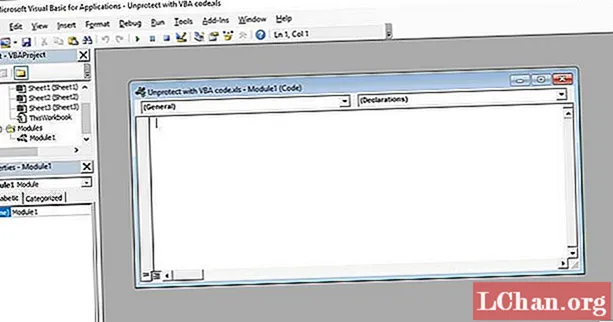
পদক্ষেপ 4: এখন রান বোতামে ক্লিক করুন এবং প্রক্রিয়াটি শেষ হওয়ার জন্য অপেক্ষা করুন।
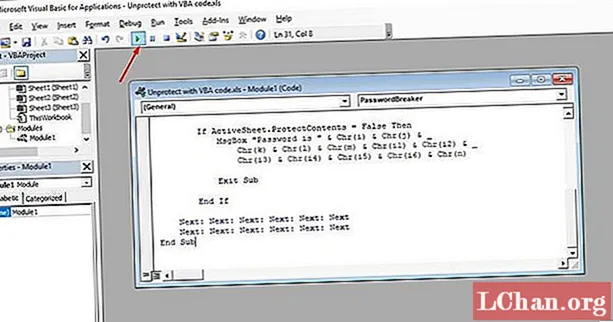
পদক্ষেপ 5: কোডটি ফাটলে ম্যাক্রো জানানো হবে। পাসওয়ার্ডটি একই রকম হবে না পরিবর্তে এটি এ এবং বি এর সংমিশ্রণ হবে। ওকে ক্লিক করুন এবং এক্সেল ডকুমেন্টটি সুরক্ষিত নয়।
কিছু বিষয় মনে রাখবেন:
- যদি এক্সেল ফাইলটিতে 2 বা আরও সুরক্ষিত পত্রক থাকে তবে প্রতিটি শীটের জন্য এই কোডটি চালান।
- যদি আপনার এক্সেলের ডকুমেন্ট সংস্করণটি ২০১০ এর পরে হয় তবে প্রথমে ডকুমেন্টটি এক্সেল -2৯-২০০৩ ওয়ার্কবুক ( *। Xls) হিসাবে সংরক্ষণ করুন, ম্যাক্রোটি চালান এবং তারপরে এটি মূল সংস্করণে সংরক্ষণ করুন।
উপায় 2: এক্সেলের জন্য পাসফ্যাবের মাধ্যমে পাসওয়ার্ড ছাড়াই এক্সেল 2016 অরক্ষিত করুন
আপনি যদি আপনার এক্সেল 2016 ফাইলটির পাসওয়ার্ড মনে রাখে বা ভুল জায়গায় রেখেছেন বলে মনে হয় না, তবে আপনাকে চিন্তার দরকার নেই কারণ আপনি এক্সেল সফ্টওয়্যারটির জন্য পাসফ্যাব ব্যবহার করে সহজেই পাসওয়ার্ডটি আনলক করতে পারেন। এই দুর্দান্ত সরঞ্জামটি সমস্ত এক্সেল পাসওয়ার্ড ক্ষতির সমস্যার সমাধান এবং যে কোনও মাইক্রোসফ্ট অফিস এক্সেল সংস্করণ সমর্থন করে।
আপনি যখন এটি ব্যবহার করতে পারেন:
- এমএস এক্সেলের ফাইল পাসওয়ার্ড ভুলে যান।
- এমএস এক্সেল ডকুমেন্টের পাসওয়ার্ড হারান।
- পাসওয়ার্ড সুরক্ষিত এক্সেল ফাইলগুলিতে সামগ্রীগুলি পড়তে চান।
- আপনার এক্সেল স্প্রেডশিট পাসওয়ার্ড কাজ করে না।
বিকল্প 1. অরক্ষিত এক্সেল 2016 ওয়ার্কবুক বা পত্রক
পদক্ষেপ 1. এই সরঞ্জামটি চালান এবং "এক্সেল বাধা পাসওয়ার্ড সরান" নির্বাচন করুন, তারপরে এগিয়ে যান।

পদক্ষেপ 2. আপনার এক্সেল ফাইলটি সুরক্ষা পাসওয়ার্ড দ্বারা সুরক্ষিত দিয়ে আমদানি করুন।

পদক্ষেপ 3. "সরান" বোতামটি ক্লিক করুন, আপনার ওয়ার্কবুকের পাসওয়ার্ড এবং শীট পাসওয়ার্ড 5 সেকেন্ডের মধ্যে মুছে ফেলা হবে।

এখন আপনি এক্সেল ফাইলে পরিবর্তন করতে পারেন, যেমন শীট যুক্ত করা বা সামগ্রী পরিবর্তন করতে।
এই দুর্দান্ত এক্সেল পাসওয়ার্ড পুনরুদ্ধারের সরঞ্জামটি ব্যবহার করে কীভাবে এক্সেল ওয়ার্কশিট পাসওয়ার্ডকে অরক্ষিত করবেন সে সম্পর্কে একটি ভিডিও গাইড এখানে রয়েছে:
বিকল্প 2. আনলক করুন এক্সেল 2016 খুলুন পাসওয়ার্ড
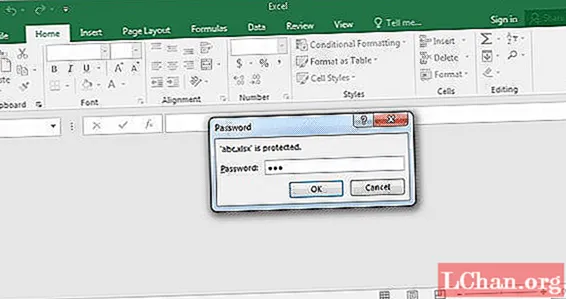
যদি এক্সেল ফাইলে ওপেন পাসওয়ার্ড থাকে তবে আপনাকে প্রথমে খোলা পাসওয়ার্ডটি আনলক করতে হবে, তারপরে আপনি পাসওয়ার্ড ছাড়াই এক্সেল 2016 অরক্ষিত করতে সক্ষম হবেন। সুতরাং আপনি যদি পাসওয়ার্ডটি মনে না রাখেন এবং এক্সেল 2016 ওয়ার্কবুকটি খুলতে চান তবে আপনি এক্সেল পাসওয়ার্ড পুনরুদ্ধারের সরঞ্জামটি ব্যবহার করতে পারেন। পাসওয়ার্ড ছাড়াই এক্সেল 2016 ফাইলটি খোলার জন্য এখানে গাইড।
 এক্সেলের জন্য পাসফ্যাব
এক্সেলের জন্য পাসফ্যাব
- এক্সেল ওপেন পাসওয়ার্ড পুনরুদ্ধার করুন
- এক্সেল নিষেধাজ্ঞার পাসওয়ার্ড সরান
- মাইক্রোসফ্ট এক্সেল 2019, 2016, 2013, 2010, 2007 এবং আরও অনেক কিছু সমর্থন করুন
পদক্ষেপ 1: এই এক্সেল পাসওয়ার্ড পুনরুদ্ধারের সরঞ্জামটি খুলুন, "এক্সেল ওপেন পাসওয়ার্ড পুনরুদ্ধার করুন" নির্বাচন করুন, আপনি যে এক্সেল ফাইলটি খুলতে চান তা আমদানি করতে "+" ক্লিক করুন।

পদক্ষেপ 2: এখন আক্রমণ টাইপ নির্বাচন করুন এবং সেই অনুযায়ী পরামিতি সেট করুন। ব্রুট-ফোর্স অ্যাটাক, ব্রুক-ফোর্স সহ মাস্ক এবং ডিকশনারি অ্যাটাকের তিন ধরণের আক্রমণ রয়েছে।
- মাস্ক অ্যাটাক সহ ব্রুট ফোর্স: এই আক্রমণে, সম্ভাব্য পাসওয়ার্ডের দৈর্ঘ্য এবং অক্ষর সেটিংস কম সময়ের সাথে লক্ষ্য পাসওয়ার্ড পুনরুদ্ধার করতে সেট করা আছে।
- ব্রুট-ফোর্স আক্রমণ: এই পদ্ধতিটি সম্পূর্ণরূপে এবং অক্ষর এবং প্রতীকগুলির সমস্ত সম্ভাব্য সংমিশ্রণ চেষ্টা করে যা এমএস এক্সেলের পাসওয়ার্ড খুঁজতেও যথেষ্ট সময় নেয় takes
- অভিধান আক্রমণ: এই পদ্ধতিতে অন্তর্নির্মিত বা স্ব-নির্মিত অভিধানে পাসওয়ার্ড সংমিশ্রণ তৈরি করার মাধ্যমে হারিয়ে যাওয়া পাসওয়ার্ড পুনরুদ্ধার করা হয়।

পদক্ষেপ 3: এক্সেল 2016 থেকে পাসওয়ার্ড পুনরুদ্ধার করতে বা সরাতে স্টার্ট ক্লিক করুন Finally অবশেষে আপনি পুনরুদ্ধার করা পাসওয়ার্ড দিয়ে ফাইলটি সহজেই খুলতে পারেন।
উপায় 3: জিপ ব্যবহার করে পাসওয়ার্ড ছাড়াই অরক্ষিত এক্সেল 2016 স্প্রেডশিট
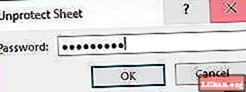
আপনি যদি ভিবিএ কোড পদ্ধতিটি ব্যবহার করতে স্বাচ্ছন্দ্য বোধ করেন না তবে পাসওয়ার্ড ছাড়াই এক্সেল 2016 আনলক করার আরও একটি উপায় রয়েছে। এই পদ্ধতিতে আপনি পাসওয়ার্ডের কোনও জ্ঞান ছাড়াই এক্সেল ওয়ার্কশিটগুলি আনলক করতে পারেন। এই পদ্ধতিটি ব্যবহার করতে, আপনার অবশ্যই উইনআরআর বা 7-জিপ অ্যাপ্লিকেশনটি থাকতে হবে। জিপ ব্যবহার করে পাসওয়ার্ড ছাড়াই এক্সেল 2016 অরক্ষিত করতে, নীচের পদক্ষেপগুলি অনুসরণ করুন।
পদক্ষেপ 1: এক্সেল ফাইলে রাইট ক্লিক করুন এবং এর এক্সটেনশনটি .zip এ নামকরণ করুন। এটির নামকরণ করতে হ্যাঁ ক্লিক করুন।
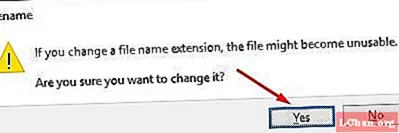
পদক্ষেপ 2: এখন উইনআরআর বা 7-জিপ দিয়ে জিপ সংরক্ষণাগার ফাইলটি খুলুন। এক্সএল> ওয়ার্কশিটগুলিতে নেভিগেট করুন যেখানে আপনি শীট 1.xML, পত্র 2.xML, পত্র 3.xML ফাইলের মতো এক্সেল 2016 নথিতে থাকা সমস্ত শীট দেখতে পাবেন can আপনি যদি উইনআরআর ব্যবহার করছেন তবে যে শীট ফাইলটি আপনি অরক্ষিত করতে চান এবং নোটপ্যাডের সাথে শিট 1.xml উদাহরণ হিসাবে এটি খুলতে চান তাতে ডাবল ক্লিক করুন।
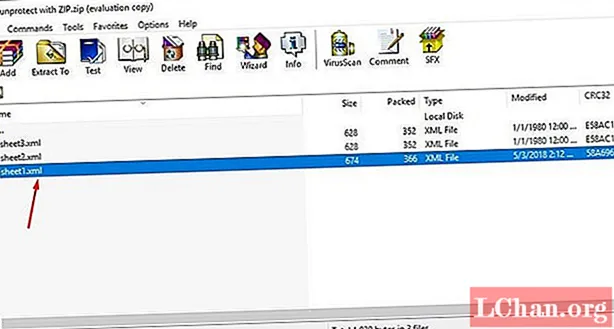
পদক্ষেপ 3: এখন কেবল শীটপ্রোটেকশন দিয়ে শুরু হওয়া পুরো ট্যাগটি মুছুন এবং ফাইলটি সংরক্ষণ করুন এবং এটি বন্ধ করুন।
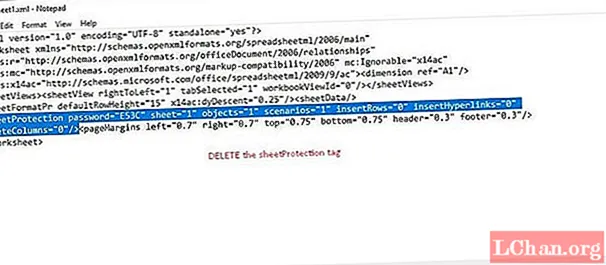
পদক্ষেপ 4: কোনও প্রম্পট সংরক্ষণাগারে ফাইল আপডেট করতে বললে হ্যাঁতে ক্লিক করুন।
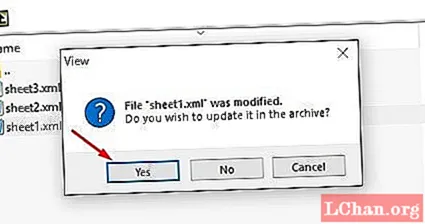
পদক্ষেপ 5: এখন জিপ ফাইলটির নাম পরিবর্তন করুন * * xlsx এক্সটেনশনে। এখন আপনি যখন এক্সেল ডকুমেন্টটি খুলবেন তখন দেখবেন যে কার্যপত্রকটি অরক্ষিত থাকবে। আপনি এটিকে খুলতে এবং কোনও সীমাবদ্ধতা ছাড়াই পত্রকটি সম্পাদনা করতে পারেন।
উপায় 4: বিকল্প সমাধান - অন্য ওয়ার্কশিটে সুরক্ষিত এক্সেল সামগ্রীগুলি অনুলিপি করুন
বিকল্প রয়েছে যার সাহায্যে আপনি সুরক্ষিত এক্সেল ফাইলের সামগ্রীগুলি অন্য একটি কার্যপত্রকে অনুলিপি করেছেন এবং তারপরে সেই অনুলিপি করা ফাইলটি সংরক্ষণ করুন। এটি একটি সহজ উপায় কারণ আপনাকে পাসওয়ার্ড 2016 ছাড়াই কীভাবে এক্সেল শীটটিকে অরক্ষিত করতে হবে সেই পদক্ষেপগুলি অতিক্রম করতে হবে না this এই বিকল্প পদ্ধতিতে আপনি সুরক্ষিত ওয়ার্কশিটে সম্পূর্ণ ডেটা অনুলিপি করে পাসওয়ার্ড সহ সুরক্ষিত একটি এক্সেল শীটটি আনলক করেন this একটি নতুন শীট এটি করার জন্য সহজ পদক্ষেপ এখানে।
পদক্ষেপ 1: এক্সেল 2016 নথিটি খুলুন এবং পাসওয়ার্ড সুরক্ষিত ওয়ার্কশিটটি খুলুন।
পদক্ষেপ 2: ঘর A1 নির্বাচন করুন এবং শিফট + Ctrl + সমাপ্তি টিপুন। এটির সাহায্যে আপনি কার্যপত্রকটিতে ব্যবহৃত সমস্ত ঘর নির্বাচন করবেন।
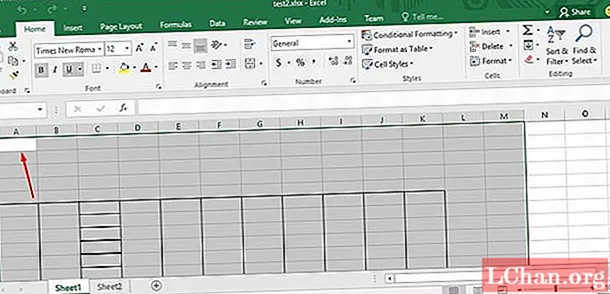
পদক্ষেপ 3: নির্বাচিত ঘরগুলি অনুলিপি করতে Ctrl + C টিপুন। অথবা কেবলমাত্র ঘরে ক্লিক করুন এবং অনুলিপিটি নির্বাচন করুন।
পদক্ষেপ 4: এখন একটি নতুন কার্যপত্রক তৈরি করুন। আপনি একই এক্সেল ওয়ার্কবুক বা একটি পৃথক ওয়ার্কবুকে এটি করতে পারেন। যদি আপনি একই ওয়ার্কবুকে ওয়ার্কশিটটি তৈরি করে থাকেন তবে আপনি Ctrl + N টিপুন বা নীচের + চিহ্নে ক্লিক করতে পারেন।
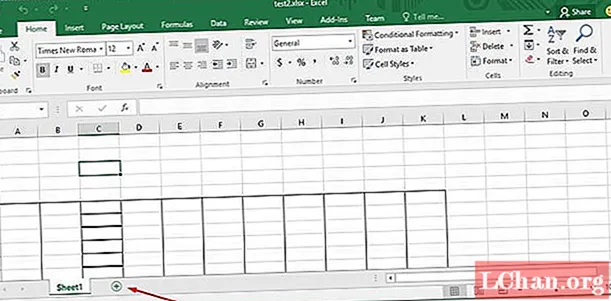
পদক্ষেপ 5: নতুন ফাঁকা ওয়ার্কশিটে আবার ঘর A1 নির্বাচন করুন এবং Ctrl + V টিপুন এবং নতুন ওয়ার্কশিটে সমস্ত সামগ্রী আটকানোর জন্য।
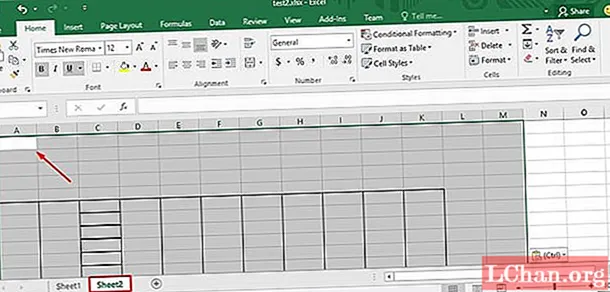
সমস্ত সামগ্রী এখন নতুন ওয়ার্কশিটে অনুলিপি করা হয়েছে যা আপনি কোনও প্রতিরোধ ছাড়াই ব্যবহার করতে পারেন। লকড সেলগুলি নির্বাচন করুন এবং আনলকড কক্ষগুলি নির্বাচন করুন সুরক্ষিত শীটে ব্লক করা থাকলে এই পদ্ধতিটি কাজ করবে না। এছাড়াও আপনি যে ওয়ার্কশিটে অনুলিপি করেছেন তাতে যদি বাহ্যিক লিঙ্কগুলি থাকে তবে আপনাকে সেই লিঙ্কগুলি পুনর্নির্মাণ করতে হতে পারে।
উপসংহার
সুতরাং এখন আপনি সেই সমস্ত পদ্ধতির সাথে পরিচালিত হয়ে গেছেন যা পাসওয়ার্ড 2016 ছাড়াই এক্সেল শীটকে অরক্ষিত করতে ব্যবহার করা যেতে পারে This এটি সহায়ক কারণ কারণ যখন কেউ দুর্ঘটনাক্রমে পাসওয়ার্ডটি হারিয়ে যায়, তখন সে কোনওটি ব্যবহার করে আবার ডেটা দেখতে এবং কাজ করতে পারে উপরোক্ত পদ্ধতির এছাড়াও কিছু এক্সেল 2016 পাসওয়ার্ড পুনরুদ্ধার সরঞ্জাম রয়েছে যা আপনার জন্য মাইক্রোসফ্ট এক্সেলের পাসওয়ার্ডটি বাইপাস করতে বা আনলক করতে ব্যবহার করা যেতে পারে। তারা এক্সেল 2016 ওয়ার্কবুকটিকে অরক্ষিত করার জন্য অনেকগুলি পদ্ধতি সরবরাহ করে।